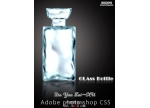Photoshop CS3 打造水墨风格美女-自制笔刷
来源:
作者:
学习:942人次
作者:友基 来源 :太平洋
本教程是关于Photoshop CS3制造水墨风格美女,借助了PF8060绘图板完成绘制效果,制作过程需要自制笔刷,用笔刷来绘制人物。作者还做了个画中画效果呢,一起来看看吧!
使用工具:软件Photoshop CS3、友基PF8060绘图板
用Photoshop画过水墨画吗?没有的话这次咱们一起用PS绘制一幅水墨作品。这次过程中需要自制笔刷。
先看看完成效果图图:

效果图
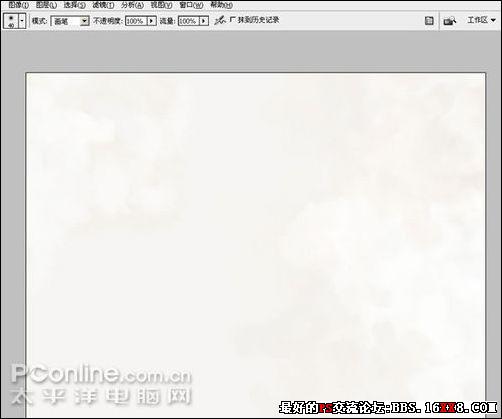
图1
学习 · 提示
相关教程
关注大神微博加入>>
网友求助,请回答!